
お小遣いサイトの危険性を検証!!小遣い稼ぎ » お小遣いサイト鉄板広告 » Hulu(フールー)の危険性と評判・評価について
※当サイトの一部記事にはPRが含まれます
お小遣いサイトやアプリ、そして様々なブログの広告に登場するhuluとは何か?危険性はないのか?を詳しく記事にしていきます。
huluは、月額1,026円(税込)で様々な人気映画や人気番組を無制限に視聴できる動画配信サービスです。
huluは、HJホールディングス合同会社という会社が運営している動画配信サービスです。
サービス開始:2011年9月
資本金:400万円
出資者(社員)
日本テレビ放送網株式会社(100%)
詳しい従業員数はわからなかったのですが、画像を見る限り数十人はいそうな感じです。
個人情報の入力が必要な際、通信感のセキュリティー対策として最低限のSSLですが、ばっちりとログインページ、アカウント情報ページ等、個人情報が必要なページには使用されていて安心です♪
huluは、Facebookを使ってすぐ登録する事もできますが、これは住所氏名・個人情報的には持っていかれるのと同じです。
もしくはユーザー情報を登録します。
必要なのは、
です。
名前が分かるだけで、詳しい住所や電話番号などが必要な訳ではありません。
huluからのメールマガジンが欲しくない場合、赤枠のチェックは外しておきましょう。
huluでは、月額933円(2016年、税込み1,007円)かかります。
2週間の無料期間後、毎月1,007円かかりますので、例えばお小遣いサイトを経由した場合、2週間以内に退会する必要があります。
決済情報は色々あります。
私は各種クレジットカードを選択しました。
というのも、キャリア決済にしてしまうと、ズルズルといってしまいそうだったからです。
PayPalという手もありましたし私はPayPalアカウントを持っていますが、まあクレジットカードが妥当です。
またそんな呪文を…という感じですので画像を。

簡単に言うと、一番左のケーブルは動画視聴の対象外で、動画を再生する事ができません。
このケーブルはディスプレイを利用している時のみ対象です。
ちなみにですが、私がパソコンを利用し初めた2006年においては、グラフィックボードが入っている場合真ん中の白いケーブルが主流となっていました。
最近のPCであれば、ノートパソコンとかでも一番左のHDMIケーブルが採用されていますが、グレードによってはまだ一番右の青いケーブルが採用されているものもあります。
いずれにしよ、10年以上前のディスプレイであればもしかすると青いケーブルの規格のみかもしれませんが、おそらく白いケーブル、現在は黒いケーブル対応になっていると思います。
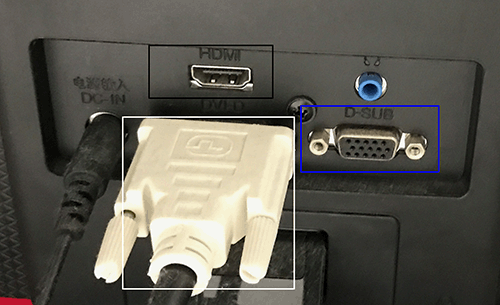
私のディスプレイであれば、
ですね。
ご参考までにですが、ディスプレイの裏側を見ると要因が分かると思います。
huluは、テレビとその他のリビングルームデバイス、スマートフォンとタブレット、パソコンから利用する事ができます。
まず、テレビとその他のリビングルームデバイスからです。
まずは照り日の電源を入れ、huluアプリをダウンロードします。
私が説明するよりも、"hulu テレビ ○○(メーカー)"で調べた方がメーカーが説明していますのでより確実です。
代表的なものに
等があります。
インターネットに繋いだテレビで、ログイン画面を表示させ、アクティベーションコードを入力すると完了です♪
むしろ、テレビがHuluに対応しているか?ネットワークに繋がるか?が大事です。
パソコンの画面をテレビに出力する事でも利用する事ができます。
huluアプリをダウンロードします。
 |
 |
先程登録したEメール、パスワードを入力します。
動画を視聴する事ができます♪
パソコンで利用する場合、設定は全く必要ではありません。
普通にhuluのトップページに戻り、ログインするだけで利用できます♪
ログインすると、動画を視聴できるようになります♪
放送帯とかの関係もあるのでしょう。法律的にもあるのでしょう。
日本国外からは視聴する事ができません。
月額がかかるサービスですので、アカウントホールドという、外国に行ったり、出張に行ったりする時、最長12週間までアカウントを一時的に保留状態にすることができます。
これは3カ月に3回までという制限があり、流石に見る日だけアカウントを有効にするという事には対策がされています。
まあ、1カ月位見ないという時には非常に勝手が良い機能です♪
Huluは、動画配信サービスですので利用しての危険性というものは感じられませんでした。
何が危険か?を考えていく場合、
という2つにかけて危険性とというものが出てくると思います。
これを1つずつ説明していきます。
スマホやタブレットで利用する場合、利用している環境によっては通信量が莫大になるという危険性があります。
例えばSoftBankは、7GBの通信を行った場合、請求月末まで通信速度が最大128Kbpsに制限されます。
こうなるともう、単純に遅いです。
128kbpsは1秒間に16KBですので、簡単に言えば先程の画像
これは14KBで、この画像を表示するに1秒近くかかる事になります。
加えて当サイトのバナー、テキスト等を読み込んでいくと最悪1分近く時間がかかります。
この通信量、例えば7GBっていう数字、普通に家庭で利用している場合、到底たどり着く数字ではありません。
例えヘビーにネットサーフィンしようが、私みたいにブログを運営しようが、TwitterやFacebook,LINE、そんなもんじゃあビクともしない量です。
通信量をを脅かすものとして、Google Mapがありますがこれだけでは到底、7GBにたどり着く事はないでしょう。
残る7GBを脅かすものとして…一番最大の理由は動画視聴です。
例えばYou Tubeの動画、まあかなり多く見積もって100MB位で考えるとしたら7GBまでには70回視聴する事ができる訳ですね。
簡潔に説明する為に100MBにしましたが、実際は再生時間によって大きく左右されます。
そこでHuluの2時間の動画を1ヶ月に20本程視聴するどどうなるか…?
ここまでやれば、おそらくは通信制限に引っかかってしまい、翌月は低速の128bpsに引っかかってしまう可能性が出てきます。
ですのでこれを回避する為には、ご家庭にWifi環境がある場合、家にインターネット環境がある場合、Wifiを使うという事が最良です♪
Wifi接続であれば現在、通信量は無制限ですので全く気にする事なく見放題です♪
あまりヘビーに動画視聴しなければ問題ありませんが、こういった危険性がある事だけは理解しておいて下さい。
Wifiに接続する方法は、まず家にインターネット回線があるかどうか?がまず1つ。
ある場合、スマホにおいては近年、Wifiに対応していない端末というのはおそらくないと思いますので、誰でも利用する事ができます。
ルーターの裏に書いてあるパスワードをメモって、iPhoneであれば設定→Wifiで自宅のルーターを選択し、パスワードを入力です。
Androidであれば設定→Wifiで自宅のルーターを選択し、パスワードを入力です。
2週間だけ利用した場合、登録してから2週間後はすみやかに解約を行います。
おそらく、2週間後ピッタリ解約しようとすると、思わぬ事態になってしまう事もありますので、2、3日前位には解約しないとという意識を持っておきましょう。
登録後、10日位経つと退会を思い出しましょう。
登録後、10日位経つと退会を思い出しましょう。
大事なことなので二回言いました。
で、Huluの解約方法に移ります。
1.Huluにログイン後、右上の自分の名前にカーソルを合わせると、アカウントというメニューが出てきますので、アカウントをクリックします。
2.アカウントにアクセスする為、パスワードを入力します。
3.ページ左下の契約プランから、登録をキャンセルを選択します。
iPhoneやiPad等を利用している場合、デバイスの接続というものがあります。
これに関してはやらなくても良いとは思いますが、後腐れなく接続を解除しておく事をオススメします。
4.多少の引き止め的な画像がありますが、今回私達の目的は解約です。
そこを振りきって、ページ下部のご確約手続きを継続するへ進みます。
最後にパスワードを求められますので、パスワードを入力します。
これで契約がキャンセルされ、簡単な質問に答えて終了です。
Huluは、解約したとしてもアカウント自体は残っています。
最終的にアカウントまで削除したいという場合、お問い合わせからアカウントまで削除する事ができ、完全に退会する事が可能です。
動画視聴サービスは、Hulu以外にも沢山あります。
例えばU-NEXT、Netflixなんかもそうです。
Huluにある動画が、見たいものが無いという場合もあります。
ですので危険性とは、2週間以内に解約できるか?という事が大きいと重います。
まあ、Huluを利用して夜眠れない程動画を楽しんでしまったりとか、そういった事もありますが、それはそれ。
利用する事に対して、どういう気持ちで来たか?そして2週間以内に解約した場合無料のサービスです♪
もし…Huluに登録して2週間という期間を忘れてしまい、うっかりでも1ヶ月料金がかかってしまった場合…
その場合は出費になってしまいますね…
そういった事態があったとしても、損失を抑える事ができるのがお小遣いサイトです。
お小遣いサイトを経由してHuluを登録する事で、大体相場ですが500円相当のポイントを獲得する事ができます♪
お小遣いサイトが無数にある事も、経由しなければならない手間というのも分かります。
ですのでここで紹介したいのはポイントタウンというお小遣いサイトです。
ポイントタウンのHuluで獲得できるポイントは475円相当です(2016年4月)
Huluは、お小遣いサイトの中でも息の長い広告で、この無料登録(2週間)を行うだけでポイントが貰えます。
なだけに、トラブルも多い広告であることは事実です。
今回私は、確実にポイント反映されるタイミングというものを見たかったので、2016年4月19日に登録し、即日退会するのではなく10日程まった4月29日に解約処理を行いました。
すると、2016年5月3日にポイントが付与されました♪
そしてポイントタウンは登録時に25円相当のポイントが貰える他、PCにGoogle Chromeツールバーをインストールするだけで250円相当のポイントを獲得する事ができます♪
これで750円獲得で、ポイントタウンはポイント交換額を自由に設定できる為、750円無駄なくポイント交換する事ができます♪
例えばHuluの単価が600円のポイントサイトがあったとします。
ですがポイント交換が500円単位では、500円換金した後、再び最低換金額までポイントを貯めなければなりません。
この換金に対しての自由さが、ポイントタウンを推す理由の1つです。
もう1つは、先程言ったGoogle Chromeツールバーの存在です。
ツールバーを無理やりインストールしてもどうせ使わないし邪魔だし…と思う方が多数でしょうが、このツールバーは、ネット検索した時に、例えばHuluであれば"Hulu"と入力した際、サイトに行った際に、ポイントタウンを経由できるかどうかを知ることができます♪
そしてサイトに移動した際、経由するかどうかをポイントタウンに行くことなく選択する事ができます♪
もちろんですが、これは他の広告でも同じで、ツールバーをインストールしていればいつの間にかポイントが貯まる…なんて事もある最強のツールバーです♪
損失を減らす貯め、Huluの料金分だけ稼ぐにも、ポイントタウンは私の進める最強のお小遣いサイトです♪
ここでズガァァァァンとバナーを設置してもいいのですが、それではポイントタウンにただ勧誘しただけです。
私的には是非、納得のいく形で登録頂きたい為、当サイトイチオシページである下記の記事。
に進んで頂き、納得の上ご利用頂ければ幸いです♪
コメントフォーム
※折角コメント頂いたのに表示できない理由